SIP服务器操作说明
SIP服务器测试工具SIPp使用指导
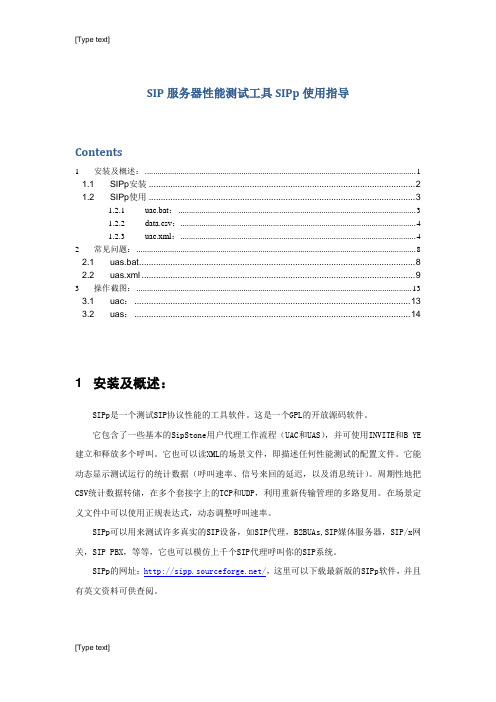
SIP服务器性能测试工具SIPp使用指导Contents1安装及概述: (1)1.1SIPp安装 (2)1.2SIPp使用 (3)1.2.1 uac.bat: (3)1.2.2 data.csv: (4)1.2.3 uac.xml: (4)2常见问题: (8)2.1uas.bat (8)2.2uas.xml (9)3操作截图: (13)3.1uac: (13)3.2uas: (14)1 安装及概述:SIPp是一个测试SIP协议性能的工具软件。
这是一个GPL的开放源码软件。
它包含了一些基本的SipStone用户代理工作流程(UAC和UAS),并可使用INVITE和B YE 建立和释放多个呼叫。
它也可以读XML的场景文件,即描述任何性能测试的配置文件。
它能动态显示测试运行的统计数据(呼叫速率、信号来回的延迟,以及消息统计)。
周期性地把CSV统计数据转储,在多个套接字上的TCP和UDP,利用重新传输管理的多路复用。
在场景定义文件中可以使用正规表达式,动态调整呼叫速率。
SIPp可以用来测试许多真实的SIP设备,如SIP代理,B2BUAs,SIP媒体服务器,SIP/x网关,SIP PBX,等等,它也可以模仿上千个SIP代理呼叫你的SIP系统。
SIPp的网址:/,这里可以下载最新版的SIPp软件,并且有英文资料可供查阅。
1.1 SIPp安装SIPp提供Linux,Windows和HPUX平台的版本。
Windows平台上的安装很简单,下面说一下Linux下的安装。
首先,可以从/projects/sipp/files/sipp/3.2/下载最新版的SIPp,解压之后就得到一个rpm文件,你可以使用rpm命令来完成安装。
如果你拿到的是绿色版的SIPp,那么你需要对其重新编译才能使用。
SIPp是用C++写的,因此系统必须支持G++才可成功编译。
SIPp支持四种不同的安装模式:1) 没有TLS支持与密码验证支持:a) # tar -xvf sipp-1.1rc6.tar.gzb)# cd sipp-1.1.rc6c)# makeMake出来的sipp文件就是一个可执行的文件,只需要搭配场景xml文件与csv文件即可进行SIP测试,这是最常用的安装。
sipp操作说明cn文档
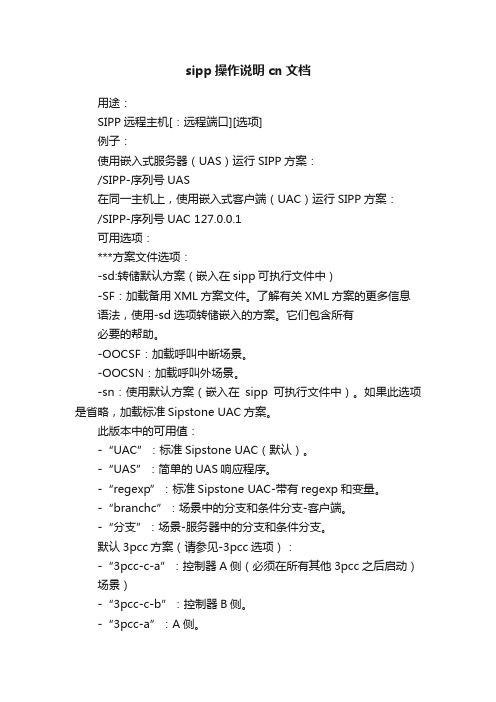
sipp操作说明cn文档用途:SIPP远程主机[:远程端口][选项]例子:使用嵌入式服务器(UAS)运行SIPP方案:/SIPP-序列号UAS在同一主机上,使用嵌入式客户端(UAC)运行SIPP方案:/SIPP-序列号UAC 127.0.0.1可用选项:***方案文件选项:-sd:转储默认方案(嵌入在sipp可执行文件中)-SF:加载备用XML方案文件。
了解有关XML方案的更多信息语法,使用-sd选项转储嵌入的方案。
它们包含所有必要的帮助。
-OOCSF:加载呼叫中断场景。
-OOCSN:加载呼叫外场景。
-sn:使用默认方案(嵌入在sipp可执行文件中)。
如果此选项是省略,加载标准Sipstone UAC方案。
此版本中的可用值:-“UAC”:标准Sipstone UAC(默认)。
-“UAS”:简单的UAS响应程序。
-“regexp”:标准Sipstone UAC-带有regexp和变量。
-“branchc”:场景中的分支和条件分支-客户端。
-“分支”:场景-服务器中的分支和条件分支。
默认3pcc方案(请参见-3pcc选项):-“3pcc-c-a”:控制器A侧(必须在所有其他3pcc之后启动)场景)-“3pcc-c-b”:控制器B侧。
-“3pcc-a”:A侧。
-“3pcc-b”:B侧。
***IP、端口和协议选项:-T:设置传输模式:-U1:具有一个套接字的UDP(默认值),-un:udp,每次调用一个套接字,-ui:udp,每个IP地址一个套接字。
必须定义IP地址在注入文件中。
-T1:TCP,带一个插座,-Tn:TCP,每次调用一个套接字,-c1:u1+压缩(仅当加载压缩插件时)-cn:un+压缩(仅当加载压缩插件时)。
这个插件是不提供SIPP。
-i:为“contact:”、“via:”和“from:”头设置本地IP地址。
违约是主主机IP地址。
-P:设置本地端口号。
默认值是由系统。
-bind_local:将套接字绑定到本地IP地址,即本地IP地址用作源IP地址。
SIP话机的简单配置说明

H3C 35系列IP话机的使用IP话机必须加以配置,才能在IP网络上运行。
即话机必须被分配一个IP地址,以便与其它话机或设备进行通讯。
通常情况下,管理员会在安装过程中分配IP地址。
在安装过程中,管理员将为IP话机创建一个帐户,为该帐户分配一个电话号码。
当IP话机已经设置完毕并连接好后,将会出现两种情况:➢已经登录状态,电话机的显示屏会显示当前日期和时间、登录状态图标或者,以及您的分机号,以及界面文字为中文。
➢未登录状态,电话机的显示屏会显示登录状态图标或者,界面文字为英文。
一、正面面板介绍按钮编号功能说明1 软按钮屏幕下方有4个软按钮,话机处于不同的状态时,屏幕上底部一行将显示对应4个软按钮的功能,用户可以通过按对应键完成相应功能2 留言等待指示灯(MWI)MWI灯点亮指示当前语音邮箱中有未读留言,并且在有呼叫呼入或者处于待机状态时,MWI灯闪烁提示用户3 显示屏幕话机状态以及呼叫的信息显示在屏幕上,用户通过查看屏幕获取话机信息二、背面面板介绍按钮编号功能说明1 电源插口2 听筒插口3 耳麦插口4 网口插口在5口网络口连接好网络后可以再串连电脑等5 网络插口连接网络用三、新话机的设置设置完后一直按向左方向键,直到最后屏幕提示是否重启话机“changes required a restart Would you like to restart?”选择OK 重启重启完毕后选择login 输入分配的电话号码和password 默认为12345 只要是网络正常,能注册到SIP Server 和创建用户时话机语言选择的是中文,登陆后会显示在线,以及语言变成中文。
四、一些特色功能。
小灵呼SipServer-sip服务器使用指南v2
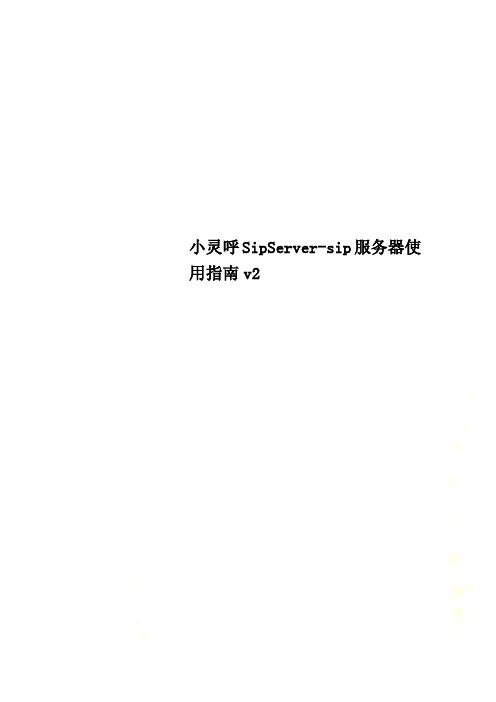
小灵呼SipServer-sip服务器使用指南v2小灵呼Sip Server – sip服务器使用指南2.0.0南京小灵呼科技有限公司小灵呼SipServer-sip服务器使用指南────────────────────────────────────────────关于小灵呼Sip Server小灵呼Sip Server是国内第一款基于windows 平台的NAT全穿透型Sip服务器软件,该软件的优点如下:1.安装简单方便,集成Sip注册、代理、定位、Rtp媒体中继等功能为一体。
2.采用负载均衡的技术理念,将Sip服务器和Rtp媒体服务器进行分布式设计。
低负载下将Sip和Rtp服务器安装在一台机器,高负载下可在多台电脑上安装Rtp服务器。
3.完全NAT穿透,客户端无需做任何修改,私网内无需支持STUN、TURN等协议。
4.Sip服务器及Rtp服务器可部署于路由器后端,可以和多种应用共享1个固定IP。
5.全中文界面,国内自主研发,提供全方位的服务。
6.支持SIP协议(RFC-3261等)、RTP(RFC3550等)、SDP等协议。
部署环境:模式一(局域网模式):所有终端(软电话或IP话机等)及SIP服务器均位于1个局域网内,这种情况下无需RTP服务器。
如下图:模式二(互联网模式):终端位于不同的物理地点,无公网固定IP,且均位于路由器或网络交换机后端,即私网内。
SIP/RTP服务器也位于不同的物理地点,有固定公网IP,且均位于路由器或网络交换机后端,即私网内。
如下图:────────────────────────────────────────────如果并发量很大,可以考虑将Sip Server和Rtp Server安装于不同的机器甚至不同的物理地点。
如下图────────────────────────────────────────────────────────────────────────────────────────安装步骤(局域网模式)步骤1:准备条件:1.局域网环境:集线器(HUB)或者网络交换机或者路由器。
SIP使用说明
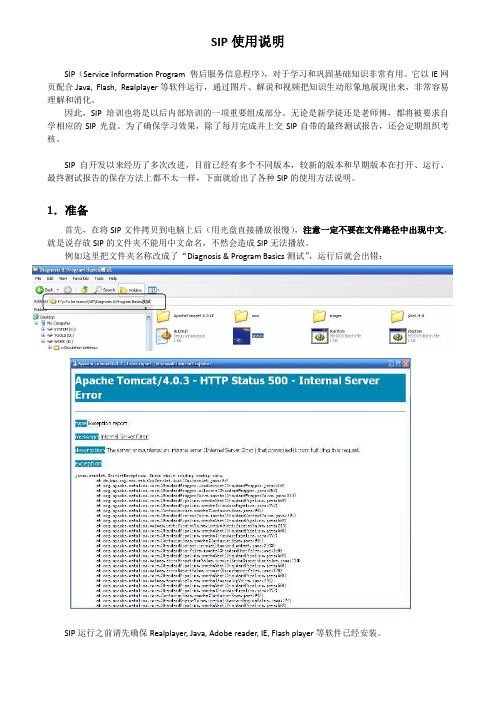
SIP使用说明SIP(Service Information Program 售后服务信息程序),对于学习和巩固基础知识非常有用。
它以IE 网页配合Java, Flash, Realplayer等软件运行,通过图片、解说和视频把知识生动形象地展现出来,非常容易理解和消化。
因此,SIP培训也将是以后内部培训的一项重要组成部分。
无论是新学徒还是老师傅,都将被要求自学相应的SIP光盘。
为了确保学习效果,除了每月完成并上交SIP自带的最终测试报告,还会定期组织考核。
SIP自开发以来经历了多次改进,目前已经有多个不同版本,较新的版本和早期版本在打开、运行、最终测试报告的保存方法上都不太一样,下面就给出了各种SIP的使用方法说明。
1.准备首先,在将SIP文件拷贝到电脑上后(用光盘直接播放很慢),注意一定不要在文件路径中出现中文,就是说存放SIP的文件夹不能用中文命名,不然会造成SIP无法播放。
例如这里把文件夹名称改成了“Diagnosis & Program Basics测试”,运行后就会出错:SIP运行之前请先确保Realplayer, Java, Adobe reader, IE, Flash player等软件已经安装。
2.打开常见的SIP都是通过sipawu.exe这个程序打开运行的,如下面所举的例子“诊断与编程基础知识”。
在主文件夹下双击“sipawu.exe”,如图:之后会打开如图界面,单击“启动”运行SIP。
需要注意的是,第四项“应用文件”是有关IE,Realplayer等程序的设置步骤,如果大家在运行SIP 时遇到问题,请先按照里面的步骤设置一下。
文件中描述的步骤非常详尽,并附有图片:运行“sipawu.exe”后,SIP要求输入用户名和密码,如果你不需要存储学习进度,则可以先随便输入一个用户名。
如果你想要存储学习进度,请记住自己的用户名和后面修改后的密码!这里的例子是输入用户名“sw”,因为是第一次登陆,没有先前存储的密码,所以密码栏先不填,点击OK:用户名和对应的密码登陆,不然就无法调出上次登陆时存储的学习进度。
SiP产品使用说明应用手册说明书

类别内容关键词SiP 产品使用说明摘要SiP 产品使用说明应用手册UM010101011.2Date:2023/5/18Application Manual©2023Guangzhou ZHIYUAN Electronics Co.,Ltd.修订历史版本日期原因V1.02022/04/08创建文档V1.012023/05/181、增加参考IPC/JEDEC标准说明;2、增加回流焊最高温度说明;3、更新公司全称,修改文内部分格式。
目录1.产品使用说明 (1)1.1存储 (1)1.2上机前检验包装及湿度指示卡 (1)1.3车间使用寿命 (1)1.4回流焊 (2)1.4.1最高温度 (2)1.4.2曲线 (2)2.热风枪焊接方法 (4)2.1注意事项 (4)2.2焊接主要工具 (4)2.3焊接步骤 (5)2.3.1给焊接测试板焊盘与产品引脚上锡 (5)2.3.2产品放置 (6)2.3.3热风枪焊接 (7)2.3.4焊接完效果和检查 (8)3.免责声明 (9)1.产品使用说明1.1存储产品来料检后,需放入干燥柜进行存储,存储条件25℃/5%RH。
1.2上机前检验包装及湿度指示卡拆封前应检查包装是否存在漏气、破损问题;拆封后应检查湿度指示卡是否变色并记录拆包时间。
1.3车间使用寿命表1车间使用寿命(参考标准:IPC/JEDEC J-STD-020E)湿汽敏感等级车间使用寿命时间条件1不限≤30℃,85%RH 21年≤30℃,60%RH 2a4周≤30℃,60%RH 3168h≤30℃,60%RH 472h≤30℃,60%RH 548h≤30℃,60%RH 5a24h≤30℃,60%RH6使用前必须进行烘烤,并在规定时间内焊接完≤30℃,60%RH注:1、在车间使用寿命内,拆封后未使用完产品,须重新放入新的湿度指示卡和干燥剂进行真空包装,包装后放入干燥柜进行存储,存储条件25℃/5%RH,并记录时间;2、对于超出车间使用寿命未使用完产品,需烘烤后再使用,烘烤标准见表2。
sipp操作说明cn文档
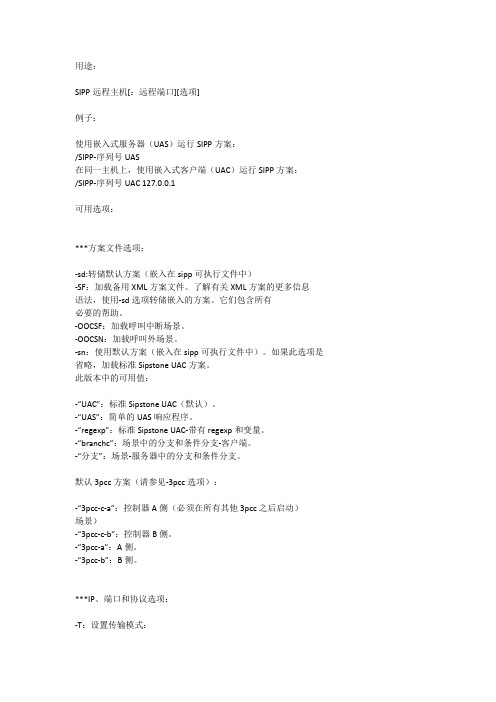
用途:SIPP远程主机[:远程端口][选项]例子:使用嵌入式服务器(UAS)运行SIPP方案:/SIPP-序列号UAS在同一主机上,使用嵌入式客户端(UAC)运行SIPP方案:/SIPP-序列号UAC 127.0.0.1可用选项:***方案文件选项:-sd:转储默认方案(嵌入在sipp可执行文件中)-SF:加载备用XML方案文件。
了解有关XML方案的更多信息语法,使用-sd选项转储嵌入的方案。
它们包含所有必要的帮助。
-OOCSF:加载呼叫中断场景。
-OOCSN:加载呼叫外场景。
-sn:使用默认方案(嵌入在sipp可执行文件中)。
如果此选项是省略,加载标准Sipstone UAC方案。
此版本中的可用值:-“UAC”:标准Sipstone UAC(默认)。
-“UAS”:简单的UAS响应程序。
-“regexp”:标准Sipstone UAC-带有regexp和变量。
-“branchc”:场景中的分支和条件分支-客户端。
-“分支”:场景-服务器中的分支和条件分支。
默认3pcc方案(请参见-3pcc选项):-“3pcc-c-a”:控制器A侧(必须在所有其他3pcc之后启动)场景)-“3pcc-c-b”:控制器B侧。
-“3pcc-a”:A侧。
-“3pcc-b”:B侧。
***IP、端口和协议选项:-T:设置传输模式:-U1:具有一个套接字的UDP(默认值),-un:udp,每次调用一个套接字,-ui:udp,每个IP地址一个套接字。
必须定义IP地址在注入文件中。
-T1:TCP,带一个插座,-Tn:TCP,每次调用一个套接字,-c1:u1+压缩(仅当加载压缩插件时)-cn:un+压缩(仅当加载压缩插件时)。
这个插件是不提供SIPP。
-i:为“contact:”、“via:”和“from:”头设置本地IP地址。
违约是主主机IP地址。
-P:设置本地端口号。
默认值是由系统。
-bind_local:将套接字绑定到本地IP地址,即本地IP地址用作源IP地址。
IAS-L100 SIP融合通信系统用户手册说明书

目录第一章概述 (1)1.1、产品介绍 (1)1.2、产品规格 (1)第二章系统基本配置 (1)2.1、配置系统之前 (1)2.2 使用控制平台工作之前 (2)2.2.1登录系统 (2)2.2.2创建SIP账号 (6)2.2.3配置终端 (7)2.2.4配置分组 (10)2.2.5创建操作员 (12)2.3登录控制平台软件 (13)第三章电话系统配置 (15)3.1拨打电话 (15)3.1.1外部线路 (15)3.1.2拨号规则 (16)3.2接听电话 (17)3.2.1呼入路由 (17)3.2.2自动话务员 (18)第四章日志报表 (19)4.1通话日志 (19)4.2录音列表 (19)4.2.1通话录音 (19)4.2.2喊话录音 (20)4.2.3对讲录音 (20)4.2.4会议录音 (20)第五章系统配置 (22)5.1全局配置 (22)5.1.1缺省喊话音量 (22)5.1.2缺省告警音量 (22)5.1.3喊话提示音 (22)5.1.4振铃时长 (23)5.1.5 SIP设置 (23)5.1.6 SIP NAT设置 (24)5.1.7 Modbus设置 (24)5.1.8功能码 (25)5.2录音配置 (26)5.3提示音管理 (26)5.4标签管理 (27)5.5安全中心 (28)5.5.1入侵保护 (28)5.5.2 IP黑名单 (29)5.5.3 IP白名单 (29)第一章概述本文档主要是对成都智科通信技术股份有限公司(以下简称成都智科)的IAS-L100融合通信服务器的功能要点和功能配置等进行一个简要的说明,引导用户更好的使用融合通信广播系统。
该文档不涉及IAS-L100的硬件安装,关于IAS-L100的硬件安装说明请参考包装盒中的快速安装向导。
1.1、产品介绍IAS-L100是智科通信推出的一款基于SIP协议的智能化融合通信一体机,为用户提供开箱即用的一体化系统服务器。
IAS-L100安装的系统是整个智科SIP融合通信解决方案的核心,是所有融合通信业务功能的一个交互平台,通过这个平台可以实现广播,对讲,喊话,视频联动等一系列的业务功能。
sipm1使用手册
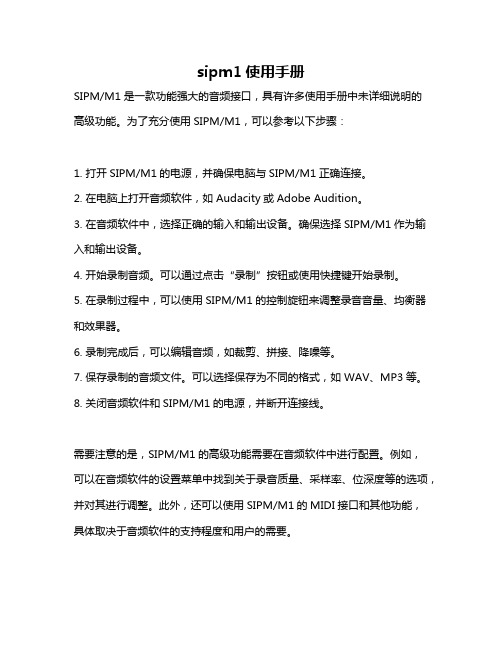
sipm1使用手册
SIPM/M1是一款功能强大的音频接口,具有许多使用手册中未详细说明的
高级功能。
为了充分使用SIPM/M1,可以参考以下步骤:
1. 打开SIPM/M1的电源,并确保电脑与SIPM/M1正确连接。
2. 在电脑上打开音频软件,如Audacity或Adobe Audition。
3. 在音频软件中,选择正确的输入和输出设备。
确保选择SIPM/M1作为输入和输出设备。
4. 开始录制音频。
可以通过点击“录制”按钮或使用快捷键开始录制。
5. 在录制过程中,可以使用SIPM/M1的控制旋钮来调整录音音量、均衡器和效果器。
6. 录制完成后,可以编辑音频,如裁剪、拼接、降噪等。
7. 保存录制的音频文件。
可以选择保存为不同的格式,如WAV、MP3等。
8. 关闭音频软件和SIPM/M1的电源,并断开连接线。
需要注意的是,SIPM/M1的高级功能需要在音频软件中进行配置。
例如,
可以在音频软件的设置菜单中找到关于录音质量、采样率、位深度等的选项,并对其进行调整。
此外,还可以使用SIPM/M1的MIDI接口和其他功能,具体取决于音频软件的支持程度和用户的需要。
在使用过程中遇到问题,可以参考SIPM/M1的官方文档或联系技术支持寻求帮助。
此外,SIPM/M1的使用手册也是获取更多信息的重要资源,可以仔细阅读以了解更多细节和操作指南。
SIP使用说明
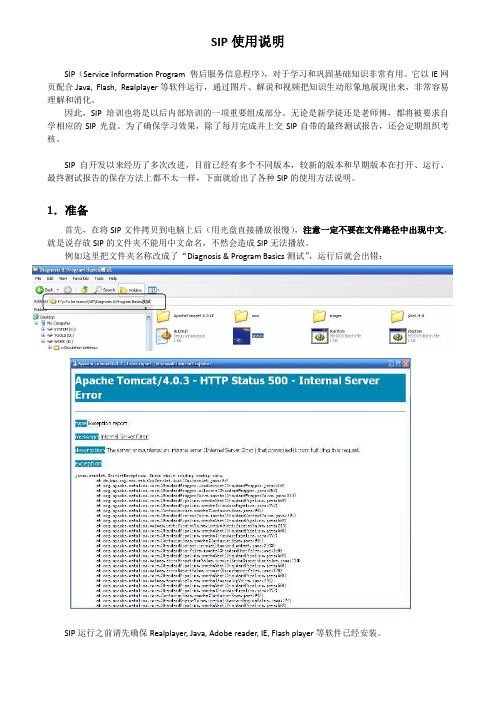
SIP使用说明SIP(Service Information Program 售后服务信息程序),对于学习和巩固基础知识非常有用。
它以IE 网页配合Java, Flash, Realplayer等软件运行,通过图片、解说和视频把知识生动形象地展现出来,非常容易理解和消化。
因此,SIP培训也将是以后内部培训的一项重要组成部分。
无论是新学徒还是老师傅,都将被要求自学相应的SIP光盘。
为了确保学习效果,除了每月完成并上交SIP自带的最终测试报告,还会定期组织考核。
SIP自开发以来经历了多次改进,目前已经有多个不同版本,较新的版本和早期版本在打开、运行、最终测试报告的保存方法上都不太一样,下面就给出了各种SIP的使用方法说明。
1.准备首先,在将SIP文件拷贝到电脑上后(用光盘直接播放很慢),注意一定不要在文件路径中出现中文,就是说存放SIP的文件夹不能用中文命名,不然会造成SIP无法播放。
例如这里把文件夹名称改成了“Diagnosis & Program Basics测试”,运行后就会出错:SIP运行之前请先确保Realplayer, Java, Adobe reader, IE, Flash player等软件已经安装。
2.打开常见的SIP都是通过sipawu.exe这个程序打开运行的,如下面所举的例子“诊断与编程基础知识”。
在主文件夹下双击“sipawu.exe”,如图:之后会打开如图界面,单击“启动”运行SIP。
需要注意的是,第四项“应用文件”是有关IE,Realplayer等程序的设置步骤,如果大家在运行SIP 时遇到问题,请先按照里面的步骤设置一下。
文件中描述的步骤非常详尽,并附有图片:运行“sipawu.exe”后,SIP要求输入用户名和密码,如果你不需要存储学习进度,则可以先随便输入一个用户名。
如果你想要存储学习进度,请记住自己的用户名和后面修改后的密码!这里的例子是输入用户名“sw”,因为是第一次登陆,没有先前存储的密码,所以密码栏先不填,点击OK:用户名和对应的密码登陆,不然就无法调出上次登陆时存储的学习进度。
DS-PEA系列急救警报设备配置SIP服务器指南说明书

Preparation1.DS-PEA1-21 Panic Alarm Station, DS-PEA4H-10 Panic Alarm Master Station2.Professional Client iVMS-4200 2.7.4.5DS-PEA How to configure SIP ServerWhen you want to connect DS-PEA1-21 with DS-PEA4H-10 by SIP server,you need configure something by iVMS-4200.1.Add to iVMS-4200.Product:DS-PEA Series Emergency Alarm Device Page: 2 of 52.SIP Setting configurationStep 1:Click Remote Configuration > Network >Sip Setting to enter the Sip configuration interface.Step 2:Check Enable box to enable the Sip server.Step 3:Enter the Sip server parameters including IP address, port No., local No., display name, login cycleNoteThe server port No. ranges from 1024 to 65535.The local No. ranges from 0 to 999999.The login cycle ranges from 1 to 30 (min)Step 4:Click Save to save the settings.Note1.For Private SIP,Server Port use 5065 Default.2.DS-PEA4H-10 Panic Alarm Master Station Server IP address use Device IP.3.DS-PEA1-21 Panic Alarm Station SIP IP address use Master Station IP.4.Different Device need use different Local No.5.If you configure Sip IP address, but can’t save, check your 4200 at first.3.DS-PEA4H-10 Panic Alarm Master Station SIP SettingCheck the Login Status: Registered means login successfully4.DS-PEA1-21 Panic Alarm Station SIP SettingCheck the Login Status: Registered means login successfullyFirst Choice for Security Professionals HIK VISION Technical Support。
SIP协议呼叫流程及协议分析
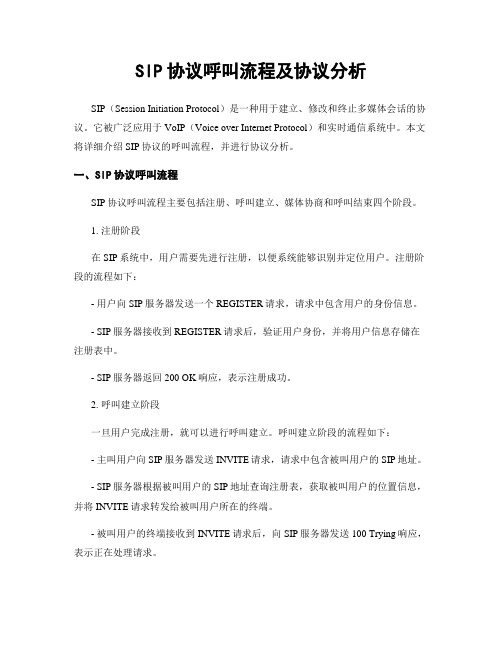
SIP协议呼叫流程及协议分析SIP(Session Initiation Protocol)是一种用于建立、修改和终止多媒体会话的协议。
它被广泛应用于VoIP(Voice over Internet Protocol)和实时通信系统中。
本文将详细介绍SIP协议的呼叫流程,并进行协议分析。
一、SIP协议呼叫流程SIP协议呼叫流程主要包括注册、呼叫建立、媒体协商和呼叫结束四个阶段。
1. 注册阶段在SIP系统中,用户需要先进行注册,以便系统能够识别并定位用户。
注册阶段的流程如下:- 用户向SIP服务器发送一个REGISTER请求,请求中包含用户的身份信息。
- SIP服务器接收到REGISTER请求后,验证用户身份,并将用户信息存储在注册表中。
- SIP服务器返回200 OK响应,表示注册成功。
2. 呼叫建立阶段一旦用户完成注册,就可以进行呼叫建立。
呼叫建立阶段的流程如下:- 主叫用户向SIP服务器发送INVITE请求,请求中包含被叫用户的SIP地址。
- SIP服务器根据被叫用户的SIP地址查询注册表,获取被叫用户的位置信息,并将INVITE请求转发给被叫用户所在的终端。
- 被叫用户的终端接收到INVITE请求后,向SIP服务器发送100 Trying响应,表示正在处理请求。
- 被叫用户的终端根据INVITE请求中的媒体描述信息,与主叫用户的终端进行媒体协商。
- 被叫用户的终端向SIP服务器发送180 Ringing响应,表示正在振铃。
- 被叫用户的终端与主叫用户的终端建立媒体通道后,向SIP服务器发送200 OK响应,表示呼叫建立成功。
3. 媒体协商阶段在呼叫建立成功后,主叫用户和被叫用户之间需要进行媒体协商,以确定音视频等媒体流的传输方式和参数。
媒体协商阶段的流程如下:- 主叫用户的终端向被叫用户的终端发送媒体描述信息,包含音视频编码格式、传输协议等。
- 被叫用户的终端根据媒体描述信息,选择合适的编码格式和传输协议,并向主叫用户的终端发送媒体描述信息。
sipp使用手册
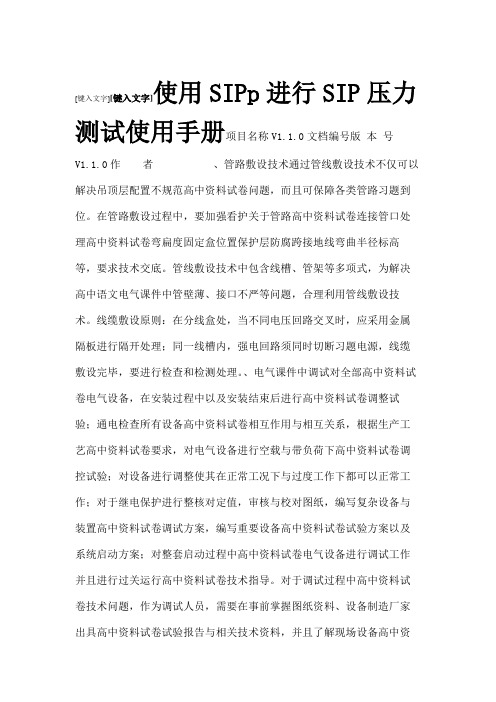
[键入文字][键入文字]使用SIPp进行SIP压力测试使用手册项目名称V1.1.0文档编号版本号V1.1.0作者、管路敷设技术通过管线敷设技术不仅可以解决吊顶层配置不规范高中资料试卷问题,而且可保障各类管路习题到位。
在管路敷设过程中,要加强看护关于管路高中资料试卷连接管口处理高中资料试卷弯扁度固定盒位置保护层防腐跨接地线弯曲半径标高等,要求技术交底。
管线敷设技术中包含线槽、管架等多项式,为解决高中语文电气课件中管壁薄、接口不严等问题,合理利用管线敷设技术。
线缆敷设原则:在分线盒处,当不同电压回路交叉时,应采用金属隔板进行隔开处理;同一线槽内,强电回路须同时切断习题电源,线缆敷设完毕,要进行检查和检测处理。
、电气课件中调试对全部高中资料试卷电气设备,在安装过程中以及安装结束后进行高中资料试卷调整试验;通电检查所有设备高中资料试卷相互作用与相互关系,根据生产工艺高中资料试卷要求,对电气设备进行空载与带负荷下高中资料试卷调控试验;对设备进行调整使其在正常工况下与过度工作下都可以正常工作;对于继电保护进行整核对定值,审核与校对图纸,编写复杂设备与装置高中资料试卷调试方案,编写重要设备高中资料试卷试验方案以及系统启动方案;对整套启动过程中高中资料试卷电气设备进行调试工作并且进行过关运行高中资料试卷技术指导。
对于调试过程中高中资料试卷技术问题,作为调试人员,需要在事前掌握图纸资料、设备制造厂家出具高中资料试卷试验报告与相关技术资料,并且了解现场设备高中资料试卷布置情况与有关高中资料试卷电气系统接线等情况,然后根据规范与规程规定,制定设备调试高中资料试卷方案。
、电气设备调试高中资料试卷技术电力保护装置调试技术,电力保护高中资料试卷配置技术是指机组在进行继电保护高中资料试卷总体配置时,需要在最大限度内来确保机组高中资料试卷安全,并且尽可能地缩小故障高中资料试卷破坏范围,或者对某些异常高中资料试卷工况进行自动处理,尤其要避免错误高中资料试卷保护装置动作,并且拒绝动作,来避免不必要高中资料试卷突然停机。
12-SIP命令手册
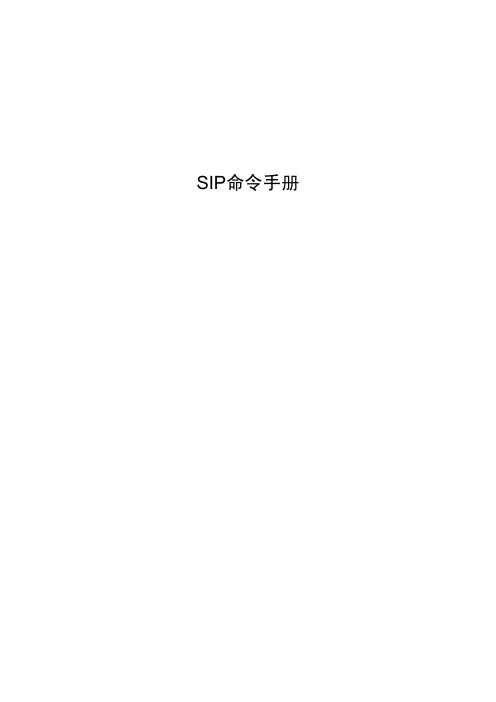
第1章 SIP UA 配置命令
1.1 sipua-config
命令描述 sipua-config
参数 无
缺省 无
说明 使用命令 sipua-config 进入 SIP UA 配置模式。
示例
Router_config#sipua-config Router_config_sipua#
1.2 sipua ipaddr
-5-
SIP 命令手册
第2章 dial-peer 配置命令
2.1 dial-peer voice
命令描述
[no] dial-peer voice ID [ voip | pots ]
参数
参数 ID
数字,分配给dial-peer的ID
参数说明
缺省 无
说明 使用命令 dial-pee地号码 对。
-6-
SIP 命令手册
[no] destination number [register-to [{server-id ID} | unregister]]
参数
参数 number ID
数字字符串,电话号码
参数说明
数字,分配给server用来本地识别的ID
缺省
无
说明
voip 模式中: 使用命令 destination 配置本地使用的电话号码。 子命令 register-to 指定此号码注册到哪个已配置的 SIP Server,或不注册到任何 SIP Server。不使用此子命令则默认注册到最优 SIP Server。 pots 模式中 使用命令 destination 配置对方的电话号码。 示例
1.5 sipua regserverid
命令描述
[no] sipua regserverid ID ipaddr x.x.x.x
miniSipServer用户手册
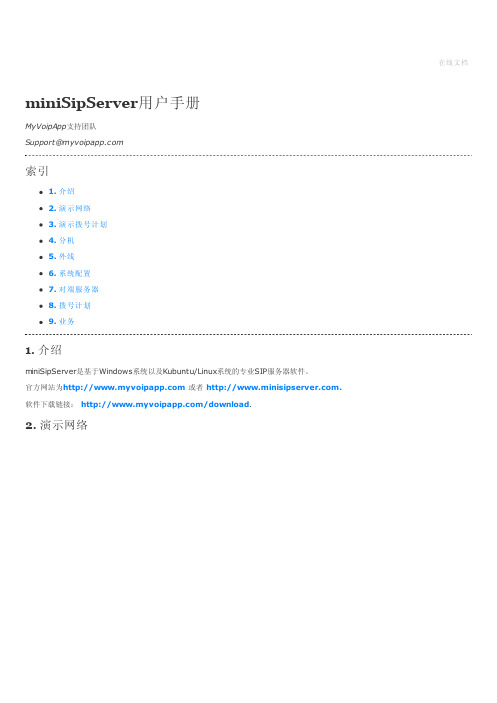
在线文档
在上图中,有个重要的网元。A和C是SIP电话,B是安装在PC系统中的SIP软终端。A和B部署在局域网中,MSS也部署在同一网络中。 我们将A和B命名为“本地用户”或者“分机”。C位于另一个网络中,我们将它命名为“外部用户”。它们通过Internet互联。
在这个网络中,我们假定C直接注册到VoIP运营商网络。A和B是本地VoIP网络的分机,同时给A分配可一个外线号码。当本地分机拨 打外部用户,例如B呼叫C,我们称之为“外呼”或者“出群呼叫”。
本外线不支持re INVITE操作更 改媒体
是/否
不需要注册
是/否
5.2 入呼叫
描述
0 - 连接到对端SIP/VoIP服务器 1 - 连接FXO网关 如果对端是SIP服务器, MSS将采用该外线配置向对端注册. 如果对端是FXO网关, 该网关应使用该外线配置向MSS注册.
该地址可以是IP地址, 也可以是域名地址. 对端服务器或者网关处理SIP消息的端口. 由VoIP运营商提供的账户, 或者MSS为FXO网关分配的外线号码. 外线注册时的鉴权密码. 该项可以为空, 如果配置为空, 则说明没有必要进行 鉴权. 如果VoIP运营商或者FXO网关不支持'reINVITE'操作, 我们就必须配置该项, 这样MSS将不得不转发媒体流. 在自动话务员业务中, 有可能需要进行这项配 置. 某些SIP中继运营商不要求SIP注册消息,但是要求会每个呼叫单独鉴权,这 种情况下我们可以配置这项。
类型或 值 是/否
是/否
被叫无应答, 呼叫前转到用户
是/否
无应答时长
被叫无应答或者不可达, 前转语音 邮箱
个性化语音ID
整数 是/否
语音ID
09-使用说明书-SIPDVR注册服务器
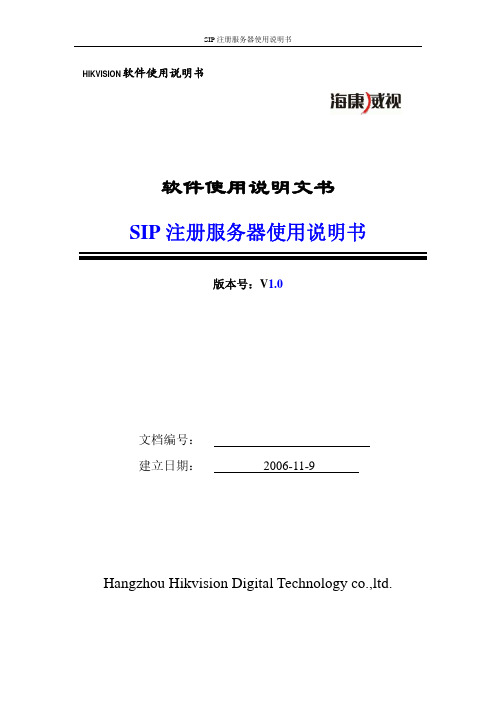
HIKVISION软件使用说明书软件使用说明文书SIP注册服务器使用说明书版本号:V1.0文档编号:建立日期: 2006-11-9 Hangzhou Hikvision Digital Technology co.,ltd.1.概述在设备客户抽象层通过服务器模式连接设备的情况下,注册服务器提供设备代理和客户端注册服务。
客户端与设备之间的连接通过注册服务器寻址。
客户端通过注册服务器与设备代理建立呼叫,从而获取设备信息。
客户端还可以通过注册服务器设置报警等信息。
注册服务器还负责穿透防火墙访问设备代理。
2.注册服务器程序使用说明启用该服务器前,必须首先安装mysql数据库(mysql安装可参考mysql安装文档,与本文档处于同一级目录下)。
安装mysql成功后,配置数据库:使用DataBaseConfig.exe直接运行安装即可(附带在安装包中)。
数据库配置好以后,可以使用注册服务器了(确保mysql数据库服务已经启动);2.1启动程序,出现如下界面注册服务器主界面分为几个区域,左上角的列表框中是授权用户信息区域,左下角的列表框是注册到注册服务器的用户信息。
右上角表示当前的时间。
右下角是服务器的控制区。
2.2服务器的控制.开始按钮启动服务。
如果注册服务已经启动,则启动按钮无效。
停止按钮停止服务。
如果注册服务还没有启动,则停止按钮无效。
退出按钮退出整个程序,如果注册服务还没有停止。
则退出按钮无效。
配置按钮可以配置服务器的一些参数,点击配置按钮后出现如下配置界面:如果服务器地址不是本机的IP地址,则用户必须把服务器地址改为本机的服务器地址。
端口建议为5060,权限认证如果是Off,那么任何帐号都可以注册到注册服务器。
如果是On,那么只有用户列表中存在的用户名以及正确的密码才能登录。
数据库主机地址为mysql数据库服务器所在的服务器地址,可以是与注册服务器不同的机器。
数据库用户名是使用数据库时的数据库用户,密码是使用数据库是相应数据库用户的密码。
SIP呼叫流程典型流程图解及其详细解释
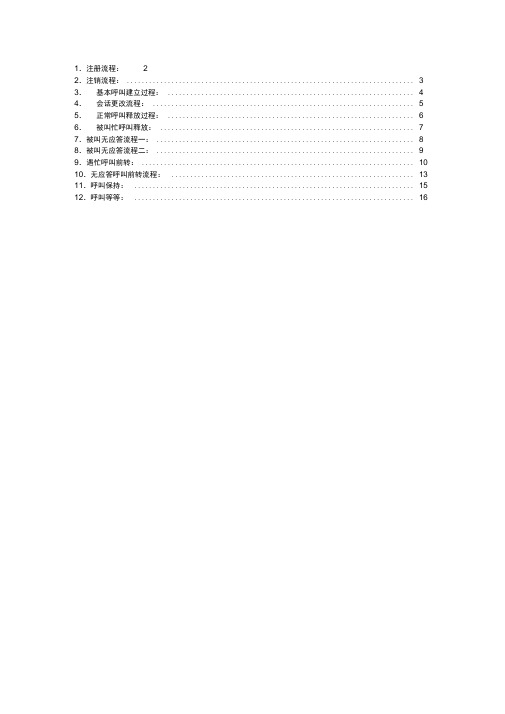
1.注册流程:22.注销流程: (3)3.基本呼叫建立过程: (4)4.会话更改流程: (5)5.正常呼叫释放过程: (6)6.被叫忙呼叫释放: (7)7.被叫无应答流程一: (8)8.被叫无应答流程二: (9)9.遇忙呼叫前转: (10)10.无应答呼叫前转流程: (13)11.呼叫保持: (15)12.呼叫等等: (16)401 1注册流程:标题(1 )用户首次试呼时,终端代理 A 向代理服务器发送REGISTER 注册请求;(2) 代理服务器通过后端认证/计费中心获知用户信息不在数据库中,便向终端代理回送 Unauthorized质询信息,其中包含安全认证所需的令牌;(3) 终端代理提示用户输入其标识和密码后,根据安全认证令牌将其加密后,再次用 REGISTER 消息报告给代理服务器;(4) 代理服务器将REGISTER 消息中的用户信息解密,通过认证 /计费中心验证其合法后,将该用户信息登记到数据库中,并向终端代理A返回成功响应消息200 0K。
4012 •注销流程:3. 基本呼叫建立过程:(1)用户摘机发起一路呼叫,终端代理A向该区域的代理服务器发起In vite请求;(2)代理服务器通过认证/计费中心确认用户认证已通过后,检查请求消息中的Via头域中是否已包含其地址。
若已包含,说明发生环回,返回指示错误的应答;如果没有问题,代理服务器在请求消息的Via头域插入自身地址,并向Invite消息的To域所指示的被叫终端代理B转送Invite 请求;(3)代理服务器向终端代理A送呼叫处理中的应答消息,100 Trying ;(4)终端代理B向代理服务器送呼叫处理中的应答消息,100 Trying;(5)终端代理B指示被叫用户振铃,用户振铃后,向代理服务器发送180 Ringing振铃信息;(6)代理服务器向终端代理A转发被叫用户振铃信息;(7)被叫用户摘机,终端代理B向代理服务器返回表示连接成功的应答(200 OK);(8)代理服务器向终端代理A转发该成功指示(200 OK);(9)终端代理A收到消息后,向代理服务器发ACK消息进行确认;(10)代理服务器将ACK确认消息转发给终端代理B ;(11)主被叫用户之间建立通信连接,开始通话;4. 会话更改流程:标题J(2)用户代理服务端向用户代理客户端发送Inivte 消息,带有新的SDP 协商信息。
视频服务器SIPX000T操作说明手册(带加密狗)

SIPX000T操作说明一、版本修改: (1)二.改进内容功能说明: (1)三.SIPX000T服务应用的五套网络环境 (2)四.SIPX000T详细配置方法 (6)(一)主机配置 (6)(二)SER程序配置 (6)(三)HSVTDU配置 (20)Mysql数据库 (28)(四)媒体代理配置 (29)(五)VG2005配置 (31)(六)SIP的WEB界面配置 (33)一、版本修改:新版本的SIPX000T服务器,与以前的SIPX000T服务器对比,已经进行了一些功能的整合。
具体内容如下:1.增加了VG2005转发服务;2.在单网卡的基础上,增加了支持双网卡的使用(推荐使用双网卡模式);3.增加了WEB配置功能;4.增加了加密狗的使用;5.磁盘设备使用2GB的IDE电子硬盘。
二.改进内容功能说明:1.VG2005转发服务,主要提供了客户端软件远程登录转发,从而调试编码器的作用。
2.双网卡的使用,主要用于解决,不同型号性能的防火墙设备,对于视频流通过时造成不流畅的现象。
推荐SIPX000T服务器使用双网卡模式,eth0连接局域网,eth1连接公网。
3.以前对SIP程序和VTDU的配置,显得比较烦琐,对于刚接触SIP服务器的人,比较难上手。
现在新增加了WEB配置功能,可以对之前烦琐的配置,进行简单的操作,有效地提高配置时的工作效率。
4.加密狗,可以防止SIP服务在未被授权时,被非法使用。
加密狗为USB接口,在SIPX000T服务器启动前,必须插上加密狗,程序才能正常启动运行。
不同型号的SIP服务器的加密狗不能混插。
加密狗如下图:SIP1000T加密狗 SIP2000T加密狗备注:一台全新的SIPX000T服务器,启动后,自动运行以下多项服务:ser、HSVTDU、VG2005、mediaproxy和WEB配置平台。
现在所需要做的就是,修改各服务的配置文件。
默认情况下,主机只启用网卡eth0。
可以使用命令mii-tool查看当前活动网卡为哪块网卡,如下图:三.SIPX000T服务应用的五套网络环境SIP服务器,在现实应用中,共有5种可能存在的应用环境,1.单IP局域网2.单IP NAT并联3.单IP NAT串联4.双IP无NAT5.双IP有NAT 网络拓扑分别如下:四.SIPX000T详细配置方法(一)主机配置1. 更改IP设置,并重启网卡。
- 1、下载文档前请自行甄别文档内容的完整性,平台不提供额外的编辑、内容补充、找答案等附加服务。
- 2、"仅部分预览"的文档,不可在线预览部分如存在完整性等问题,可反馈申请退款(可完整预览的文档不适用该条件!)。
- 3、如文档侵犯您的权益,请联系客服反馈,我们会尽快为您处理(人工客服工作时间:9:00-18:30)。
SIP服务器一般设置操作说明
1、软重启SIP服务器
在电脑上点开始-运行,输入telnet+空格+SIP服务器IP地址,例如:
回车,出现以下对话框
用户名:root 密码:jyd2007或者是jyd2011或jyd2012或jyd2013
进去之后输入reboot并回车
重启完毕,重启大概需要3分钟
2、修改电子标签
打开校级网管
在教室上右键点击修改
修改设备名称然后点击确定就行
3、修改OSD
在设备视图里选择要修改的教室,然后点击右键,选择OSD设置
在弹出的对话框里输入电子标签名称就行,然后点确定
4、提交设备信息
常见问题分析
1、打开网管软件提示‘无法连接上SIP,请检查SIP设置是否正确’
解决办法:在网管主机上用ping命令ping SIP服务器的IP地址
如果能通,在网管软件图标上右键-属性-查找目标文件夹
在软件安装根目录里点击,弹出以下对话框
在服务器栏里输入本地SIP的IP地址,然后点击测试,看是否连接成功,不成功则看网管主机是否安装SIP服务器连接驱动,连接成功之后点击写入,然后再打开网管软件试试。
如果在网管主机上ping不通SIP的IP地址,则检查线路是否连接正常、sip 服务器是否正常开启,或者摁电源开关重启一下SIP服务器。
2、网管软件里的教室图标变灰且不能看到图像
首先确认网线是否连接正常,之后再网管主机上ping硬盘录像机的IP地址,能通的话再在IE浏览器里输入此地址并回车,出现登陆界面
输入用户名密码和端口号看是否提示‘用户数达到最大’如果达到最大,需断电5分钟再重启DVR或关闭所有已连接到此DVR上的视频然后等待5分钟。
3、为什么新买的机器开机后会有“嘀-嘀-嘀-嘀嘀”的声音警告?
原因1:硬盘录像机中没有装硬盘;
原因2:硬盘录像机中装了硬盘但没有进行初始化;
原因3:硬盘坏;
原因4:输入/输出视频制式不匹配。
如果不需要装硬盘,请到异常配置菜单中,把“硬盘错误”这个异常类型的声音警告变为;如果装了硬盘,请到硬盘管理菜单中,把相应的硬盘初始化;如果硬盘坏,那么请更换硬盘。
设备CVBS输出制式默认为PAL,若视频输入制式为NTSC,则设备启动会触发声音警告,请在“通用配置”的“基本配置”界面(路径:主菜单→配置管理→通用配置)将“CVBS 输出制式”更改为NTSC即可。
